最近有不少小伙伴有这样的烦恼,说自己的电脑硬盘损坏了,重要的数据都保存在里面,想要恢复其中的数据,却不知道怎么做,其实电脑磁盘损坏恢复数据的方法很简单,下面小编就来简单的和大家讲一讲三种恢复电脑硬盘数据的方法,大家快来看看吧。

电脑硬盘坏了怎么恢复数据?
方法一、
1.我们可以使用嗨格式数据恢复大师,运行嗨格式数据恢复大师,点击软件中的“U盘/内存卡恢复”模式;
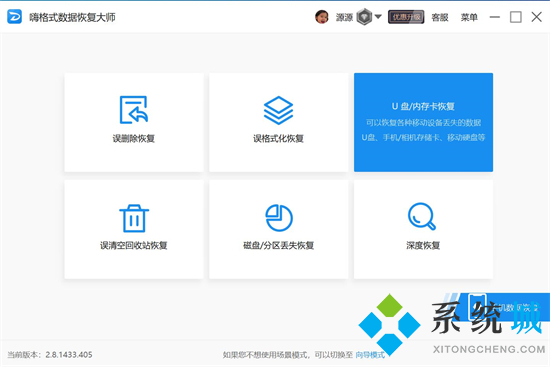
2.然后选择需要恢复的硬盘;
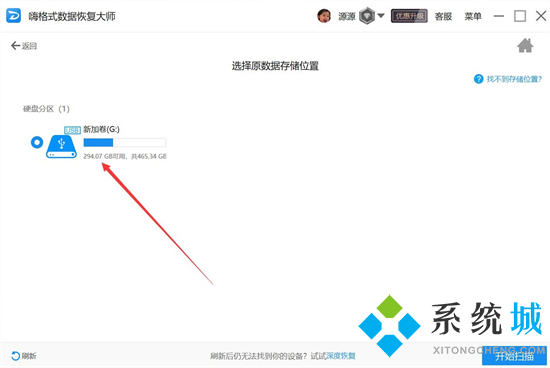
3.选择好需要恢复的硬盘后,点击“开始扫描”,软件进入扫描状态;
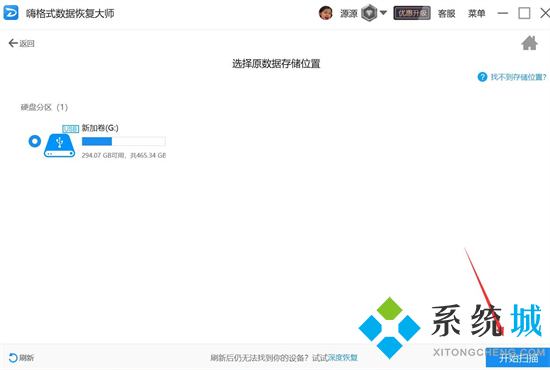
4.等硬盘数据扫描完成后,选择要恢复的数据;
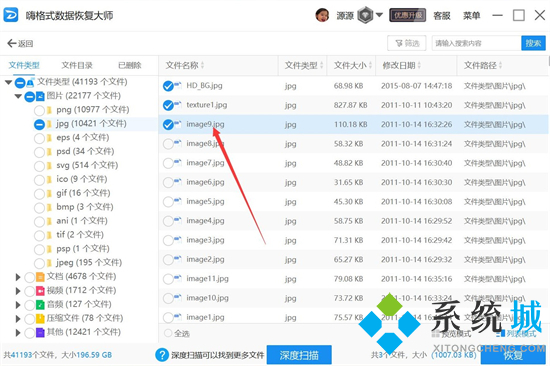
5.接着点击右下角的“恢复”按钮;
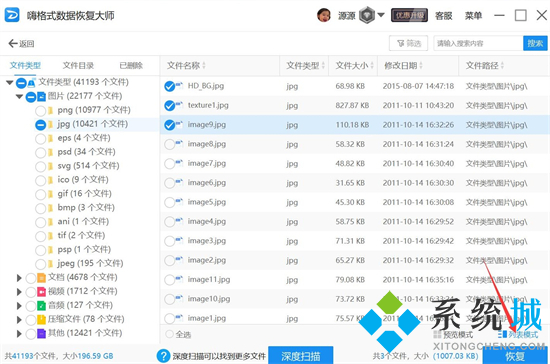
6.再设置下恢复文件的保存位置,点击文件夹按钮进行设置;
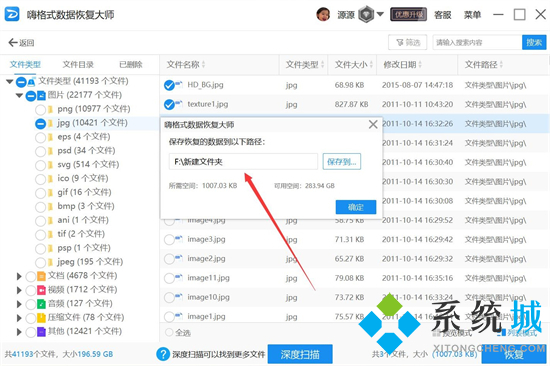
7.设置好后,等待数据文件恢复完成即可。
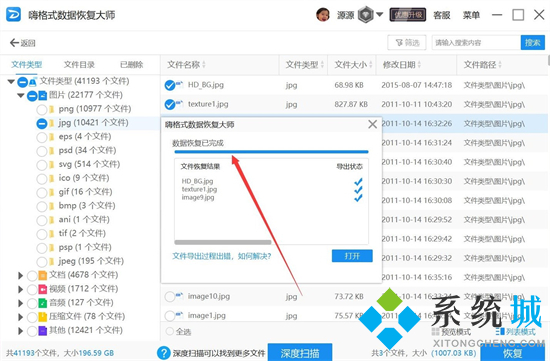
方法二、
1.我们也可以使用佳易数据恢复专家,运行佳易数据恢复专家,点击“U盘/内存卡恢复”模式;
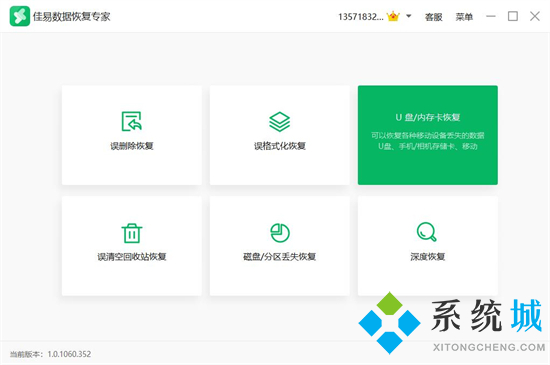
2.然后选择需要恢复的硬盘;
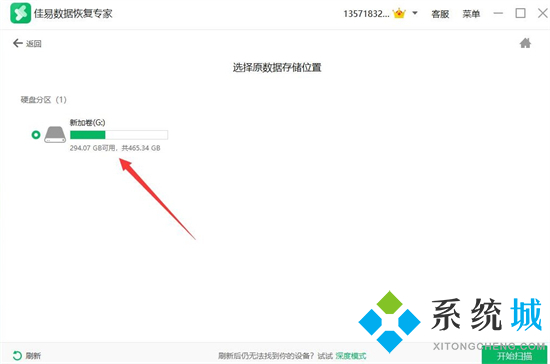
3.选好后,点击下方“开始扫描”,软件开始扫描硬盘数据;
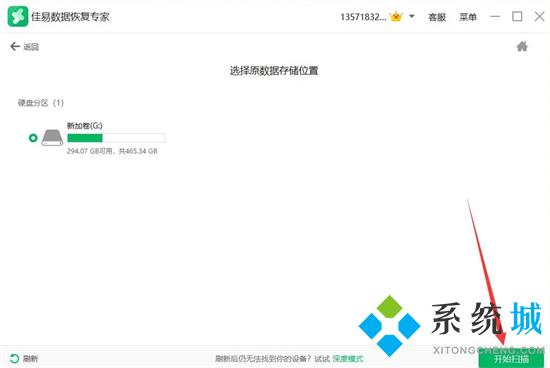
4.数据扫描完成后,选择需要恢复的数据;
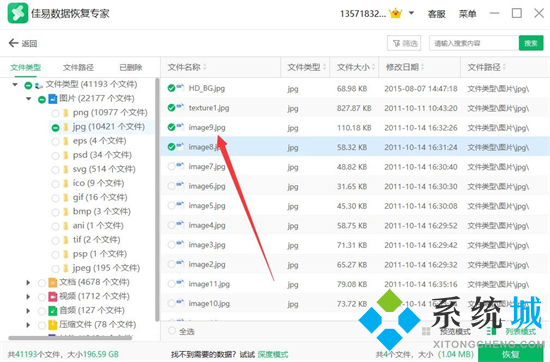
5.接着点击“恢复”,开始恢复文件;
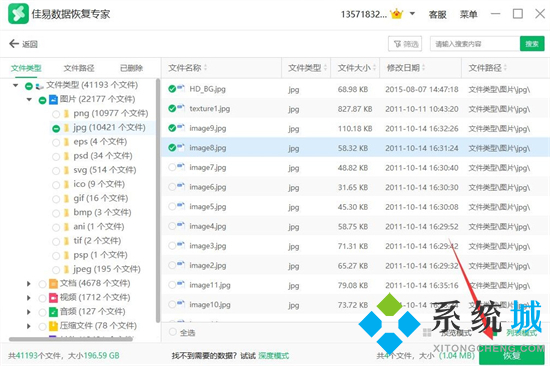
6.还需设置恢复文件的存储位置,注意不能保存在原文件保存位置;
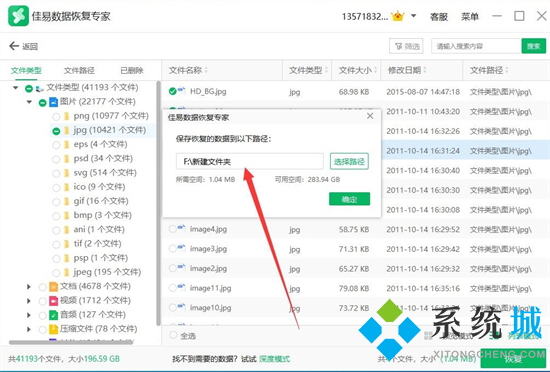
7.设置好后,等待文件恢复完成就可以。
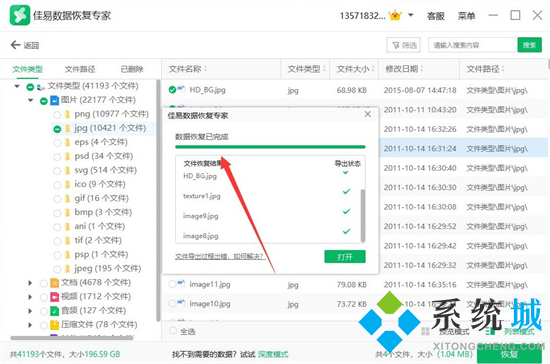
方法三、
1.最后我们还可以使用360安全卫士,打开360安全卫士,点击上面的“功能大全”;
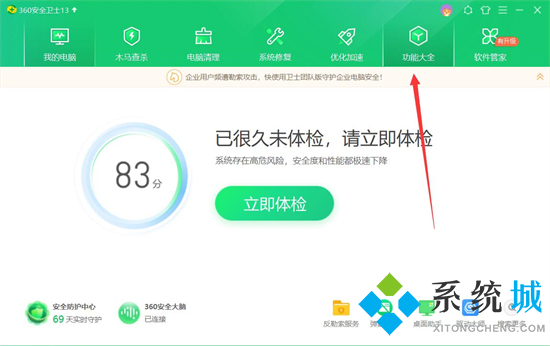
2.然后点击“数据”下的“文件恢复”;

3.接着选择需要恢复的驱动,选择需要恢复的硬盘;
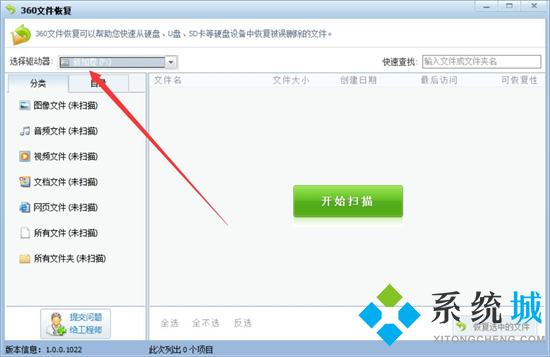
4.选好点击中间的“开始扫描”,软件开始扫描硬盘数据;
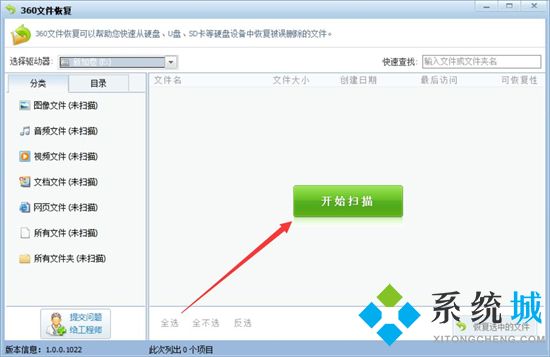
5.扫描完成后,选择要恢复的数据,可直接选择多个数据;
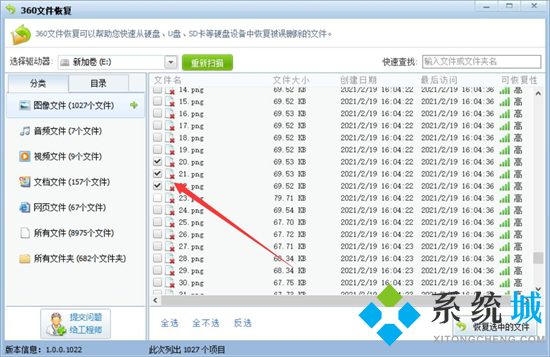
6.点击右下角的“恢复选中的文件”;
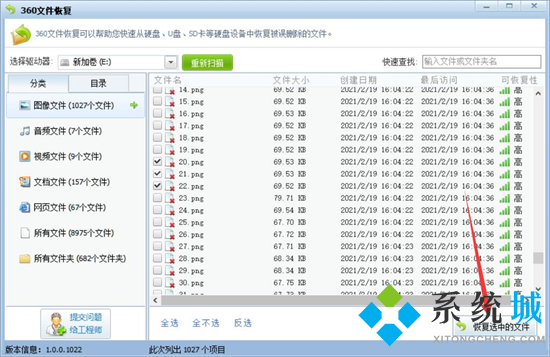
7.在弹出窗口中设置一下数据需要恢复到的位置;
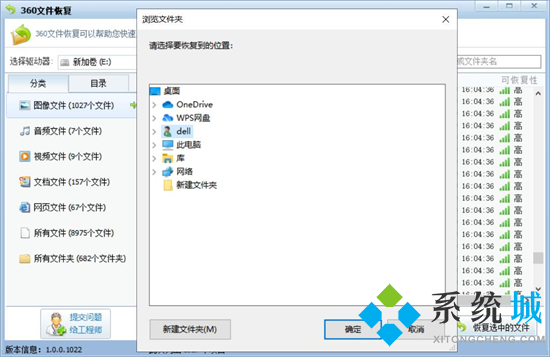
8.恢复好后可直接看到恢复好的数据,进行查看即可。
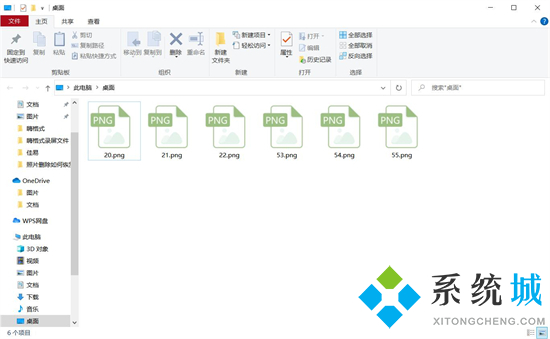
以上就是小编为大家带来的电脑硬盘坏了怎么恢复数据的方法了,希望能帮助到大家。
 站长资讯网
站长资讯网